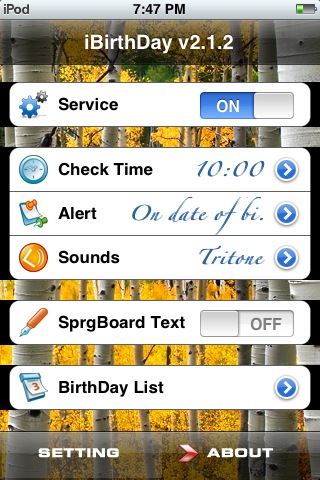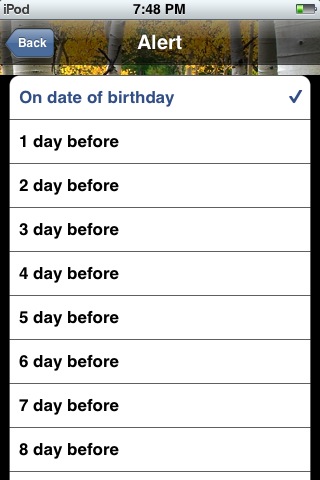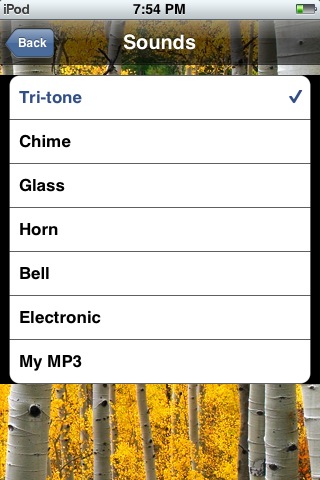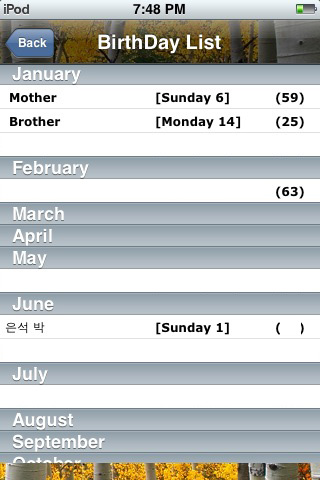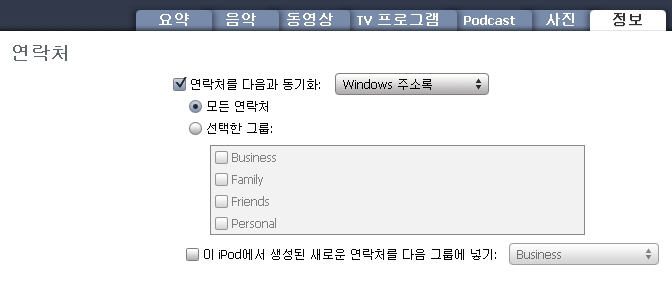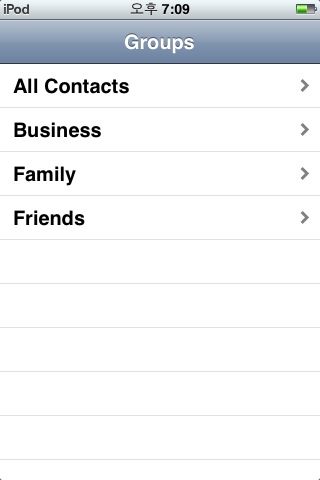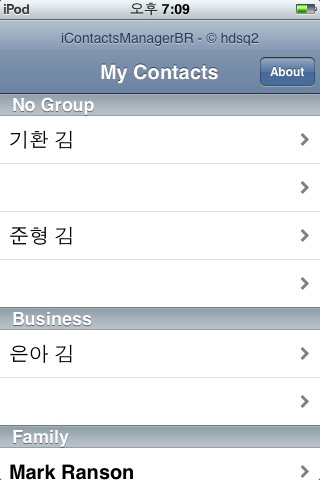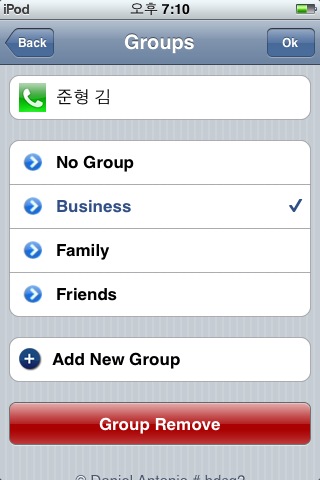애플 아이팟 터치로 활용하는 PIMS!
오늘은 가계부 프로그램 Pocket Money입니다.
다른 가계부도 있지만, Pocket Money는 Multi-Currency 지원,
우리나라엔 필요없는 소숫점 이하 센트 표시 ON/OFF 기능이 있습니다.
집에 PC에 Microsoft Money를 사용하고 있기 때문에,
터치의 Pocket Money는 제 용돈에 대한 가계부로만 간단히 사용하고 있습니다.
제 터치에서는 한글입력은 되는데,
포켓머니를 종료 후 다시 시작하니, 한글 입력한 필드가 빈칸으로되어 있네요.
혹시 다른 분들도 이런 문제가 있는지 모르겠습니다.
저는 영어로 그냥 사용하고 있습니다.
아래는 실행화면입니다.
각 계정별로 현재 잔액을 알 수 있고, 계정에 입력할 수 있는 화면입니다.
1. 계정의 금액부분을 터치 -> 곧바로 신규 Transaction 입력창이 나타남
2. 계정의 이름이나 화살표, 기타부분 터치 -> 계정에 입력된 Trasaction List창으로 이동함.
Transaction List 창에서 우측 하단 "+" 버튼을 터치하여 신규 Transaction 입력.
Transaction을 입력하기 위해서는 맨 먼저 계정(Account)을 설정해야 합니다.
맨 좌측 상단 Edit에서 계정을 신규 등록합니다.
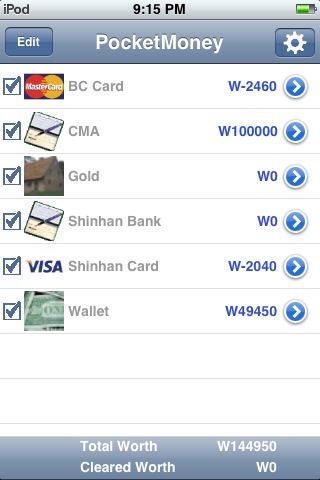
신규 계정을 등록하는 화면입니다.
Account 에 계정 이름을 기입합니다.
Type 별로 은행계좌인지, 신용카드인지, 등등을 설정할 수 있습니다.
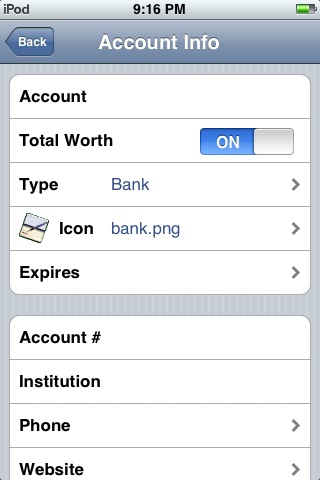
Type 을 누르면 아래와 같이 계정 유형을 선택할 수 있습니다.
Cash - 현금성 자산(지갑)
Credit Card - 신용카드
Asset - 기타 자산
Liability - 부채 (대출,빌린돈)
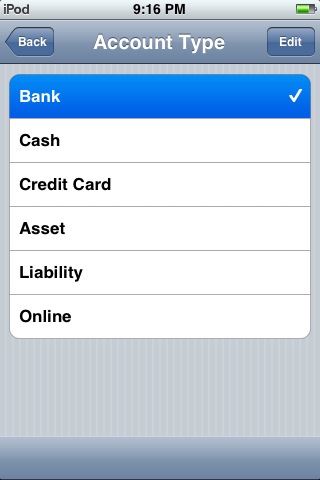
계정 등록화면에서 아래로 이동하면
화폐 단위를 변경 할 수 있습니다.
Currency를 누르고, 변경 창에서 $를 지우고 저는 그냥 W를 입력합니다.
Decimal Places는 센트 표시하는 소숫점으로
원화에는 필요없으니 0로 설정합니다.
Prefix Symbol ON
Decimal Places 0
Fee 부분도 $0.00 을 지우고 W0로 설정합니다.
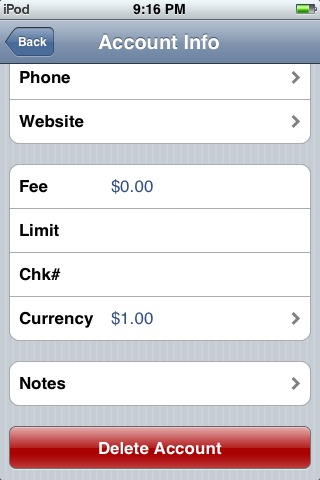
먼저 아래 3가지 유형중 해당되는 유형을 선택.
Deposit - 입금
Transfer - 계정간 이체
Category에서 ">" 터치해서 어떤항목으로 지출/수입된건인지를 고릅니다.
(Category는 새로 입력할 수 도 있습니다.)
Amount에 금액을 입력합니다.
Back 버튼을 누르면 Transaction이 저장됩니다.
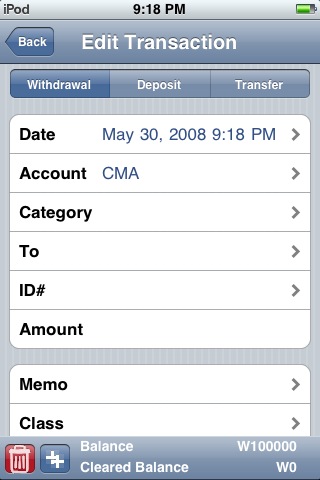
아래 화면은 카테고리를 터치했을때 나타나는 항목입니다.
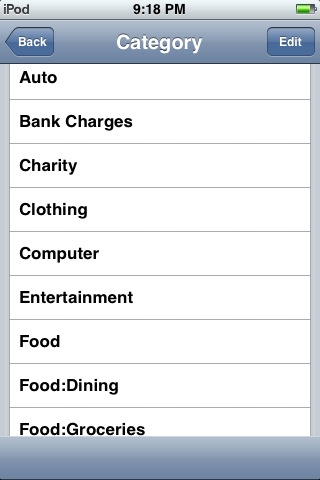
Transfer는 계정간 이체사유가 발생하였을 때 사용합니다.
예를들어 지갑에서 은행에 저금을 한 경우,
지갑계정에서 Transfer를 선택한 후, To 항목에 은행계정을 선택합니다.
Transfer가 되면 지갑계정에는 지출로 처리되고, 은행계정에는 수입으로 처리됩니다.
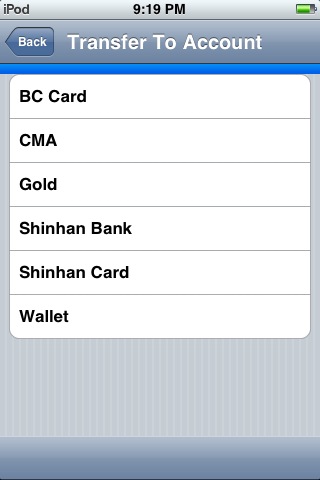
아래 화면은 지갑계정의 Transaction List 보기입니다.
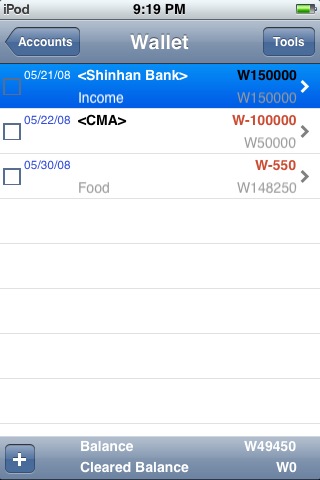
Transaction List 보기 화면에는 우측 상단에 Tools 버튼이 있습니다.
Tools에서는 계정별/ 카테고리 별로 데이타를 Sum 해서 본다든지
Adjust Balance로 계정과 실제 돈이 안맞을때 강제적으로 셋팅해주는 기능등이 있습니다.
그래프 기능도 있으나, 테스트 해보니 그래프는 그려지지 않던데,
이게 등록판이 아니라서 그런건지, 그래프는 볼 수 없었습니다.
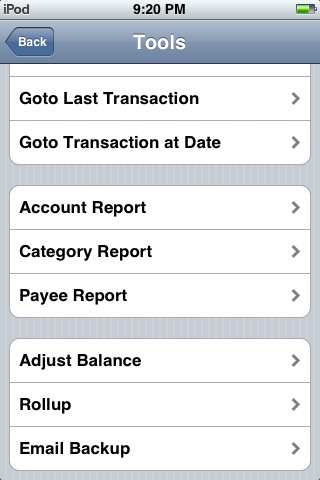
소스 : http://repo.smxy.org/iphone-app
카테고리 : Productivity
'.아이폰앱Story.' 카테고리의 다른 글
| .[1.1.4] 스포츠를 좋아하시는 분이라면, iScores. (3) | 2008.06.11 |
|---|---|
| .[1.1.4] 노트에 쓰면서 계산하는 계산기, CalcPaper. (26) | 2008.06.11 |
| .[1.1.4] 더치페이할때나 팁계산할때 사용하는 Tipper. (2) | 2008.06.10 |
| .Sleep 모드에서도 무선랜을 켜자, Insomnia. (25) | 2008.06.03 |
| .[1.1.4] 유용한 어플, 소스 찾기 RepoName. (18) | 2008.05.29 |
| .[1.1.4] PIMS - 아이팟 터치로 생일, 기념일 관리. (1) | 2008.05.23 |